Στο Excel, ένας πίνακας κατανομής συχνότητας σάς λέει πώς κατανέμονται τα δεδομένα στο υπολογιστικό φύλλο σας. Αυτός ο πίνακας κατανομής συχνότητας χρησιμοποιείται μερικές φορές σε συνδυασμό με ένα ιστόγραμμα για την περαιτέρω οπτικοποίηση των δεδομένων.

Αυτό το άρθρο περιγράφει σε βάθος τον τρόπο χρήσης της συνάρτησης κατανομής συχνότητας στο Excel.
Τύπος συχνότητας στο Excel
Για να δημιουργήσετε έναν ακριβή πίνακα κατανομής συχνότητας, θα χρειαστεί να χρησιμοποιήσετε τον τύπο FREQUENCY. Αυτή η συνάρτηση έχει δύο ορίσματα:
- Πίνακας δεδομένων: Χρησιμοποιείται για την καταμέτρηση των συχνοτήτων. Εάν οι τιμές του πίνακα δεδομένων είναι μηδέν, για παράδειγμα, τιμές Null, τότε η συνάρτηση συχνότητας θα επιστρέψει έναν πίνακα μηδενικών τιμών.
- Πίνακας BIN: Χρησιμοποιείται για την ομαδοποίηση των τιμών στον πίνακα δεδομένων. Εάν οι τιμές του πίνακα BIN είναι μηδέν, τότε θα επιστρέψει τον αριθμό των στοιχείων του πίνακα από τον πίνακα δεδομένων.
Θα χρειαστεί να χρησιμοποιήσετε αυτές τις τιμές πίνακα για να προσδιορίσετε την κατανομή συχνότητας των δεδομένων σας. Ας συνεχίσουμε με τη διαδικασία.
Δημιουργήστε έναν πίνακα κατανομής συχνότητας στο Excel
Χρησιμοποιήστε τον οδηγό μας για να μάθετε τα βασικά για τη δημιουργία ενός πίνακα κατανομής συχνότητας στο Microsoft Excel. Η διαδικασία είναι απλή και φιλική προς τους αρχάριους. Έχετε ερωτήσεις; Μη διστάσετε να επικοινωνήσετε μαζί μας.
Για αυτό το παράδειγμα, θα δημιουργήσουμε έναν πίνακα διανομής χρησιμοποιώντας τις βαθμολογίες των εργαζομένων. Ας μπούμε κατευθείαν σε αυτό.
- Ανοίξτε το Microsoft Excel και επιλέξτε ένα βιβλίο εργασίας ή δημιουργήστε ένα νέο.
-
Βεβαιωθείτε ότι υπάρχουν δεδομένα στο φύλλο εργασίας σας προτού συνεχίσετε με τον οδηγό. Τα δεδομένα σας πρέπει να τοποθετηθούν σε στήλες, με κεφαλίδες στηλών. Για παράδειγμα:
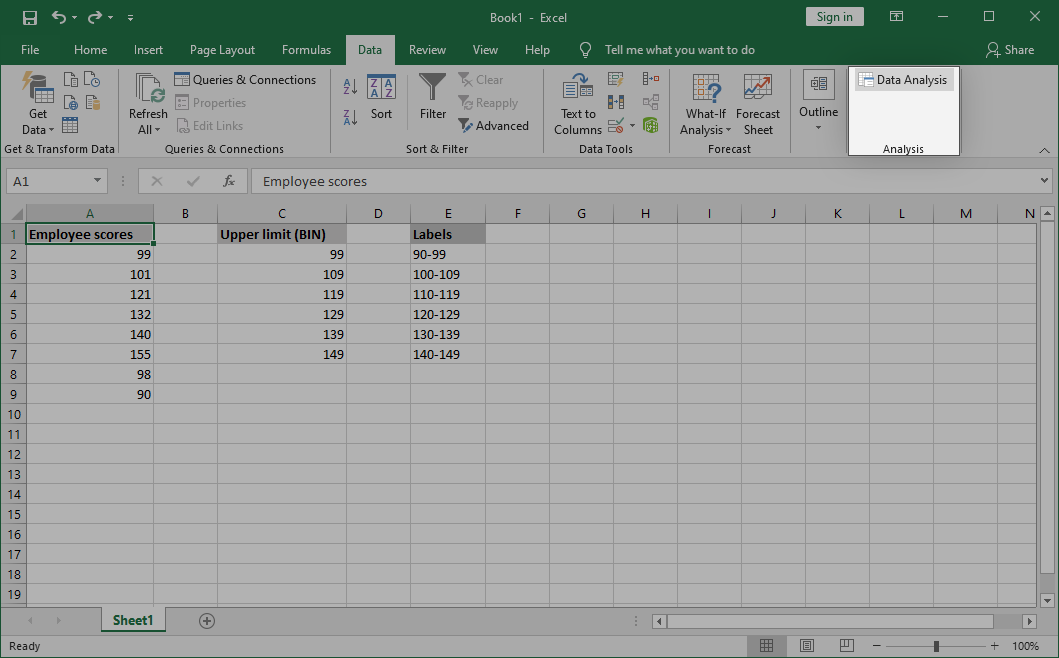
- Πληκτρολογήστε τα ανώτερα επίπεδα για τους BIN σας σε μια άλλη στήλη. Αυτές οι τιμές θα πρέπει να καθορίζονται με αύξουσα σειρά και να αντιστοιχούν σε μη επικαλυπτόμενα αριθμητικά εύρη.
-
Προαιρετικά, σε μια τρίτη στήλη, δημιουργήστε ετικέτες που καθορίζουν σε ποιους BIN προορίζονται τα ανώτερα όρια.
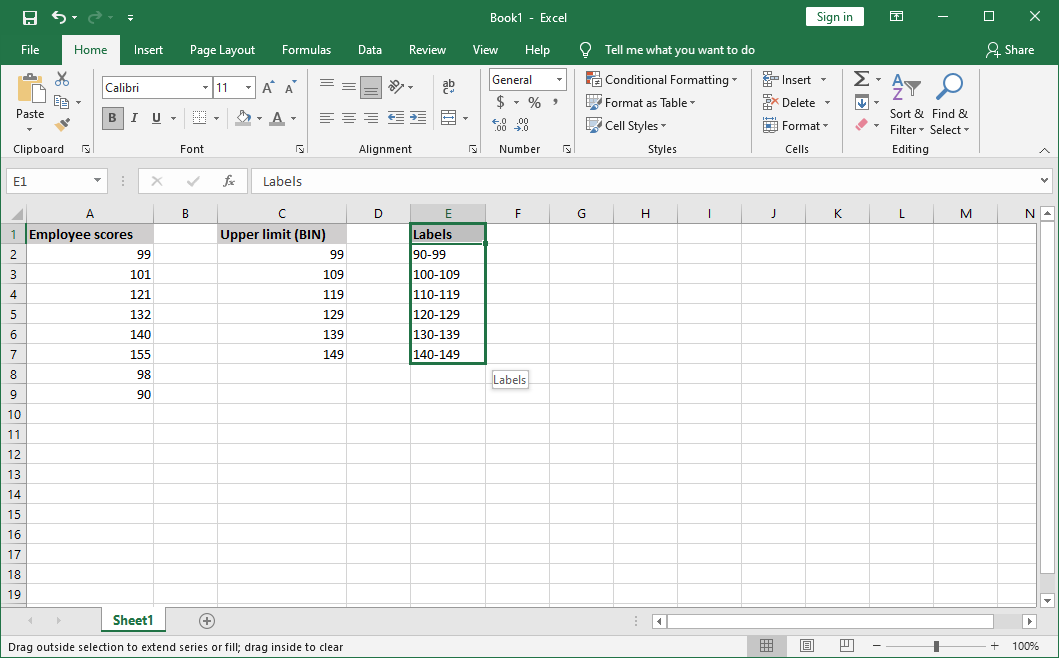
-
Μεταβείτε στην καρτέλα Δεδομένα στη διεπαφή κεφαλίδας κορδέλας και, στη συνέχεια, κάντε κλικ στην επιλογή Ανάλυση δεδομένων από την Ανάλυση ομάδα.
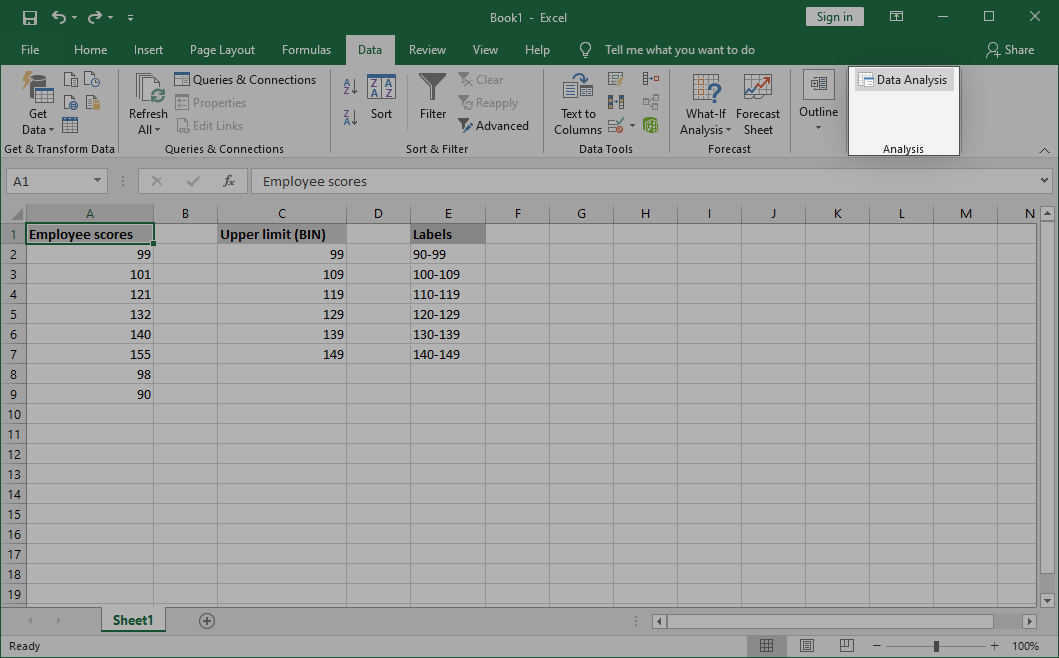
-
Εάν δεν έχετε αυτήν την επιλογή, μεταβείτε στο Αρχείο → Επιλογές → Προσθήκη- ins και κάντε κλικ στο κουμπί Μετάβαση. Επιλέξτε Analysis ToolPak και κάντε κλικ στο OK. Η επιλογή θα πρέπει να εμφανίζεται στην κορδέλα σας τώρα.
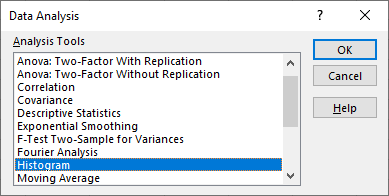
-
Στο αναδυόμενο παράθυρο, κάντε κύλιση προς τα κάτω και επιλέξτε Ιστόγραμμα. Κάντε κλικ στο κουμπί OK για να προχωρήσετε.

-
Συμπληρώστε τα απαιτούμενα πεδία:
- Στο πεδίο Εύρος εισαγωγής, καθορίστε πού βρίσκονται τα δεδομένα σας. Για αυτό το παράδειγμα προβλήματος, θα πληκτρολογήσουμε $A$2:$A$9.
- Επιλέξτε τη στήλη των άνω ορίων στο πεδίο Εύρος BIN. Για εμάς, αυτό θα ήταν $C$2:$C$7.
- Χρησιμοποιήστε την ενότητα Επιλογές εξόδου για να επιλέξετε πού θέλετε να εμφανίζεται η έξοδος. Μπορείτε να επιλέξετε μια περιοχή εξόδου στο ίδιο φύλλο εργασίας, να δημιουργήσετε ένα νέο φύλλο εργασίας ή ένα εντελώς νέο βιβλίο εργασίας.
-
Βεβαιωθείτε ότι έχετε επιλέξει Έξοδος γραφήματος. Όταν τελειώσετε, κάντε κλικ στο OK. Το Excel θα τοποθετήσει το γράφημα ιστογράμματος δίπλα στον πίνακα συχνοτήτων σας.
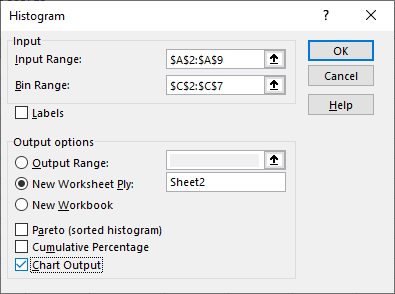
-
Τέλος!
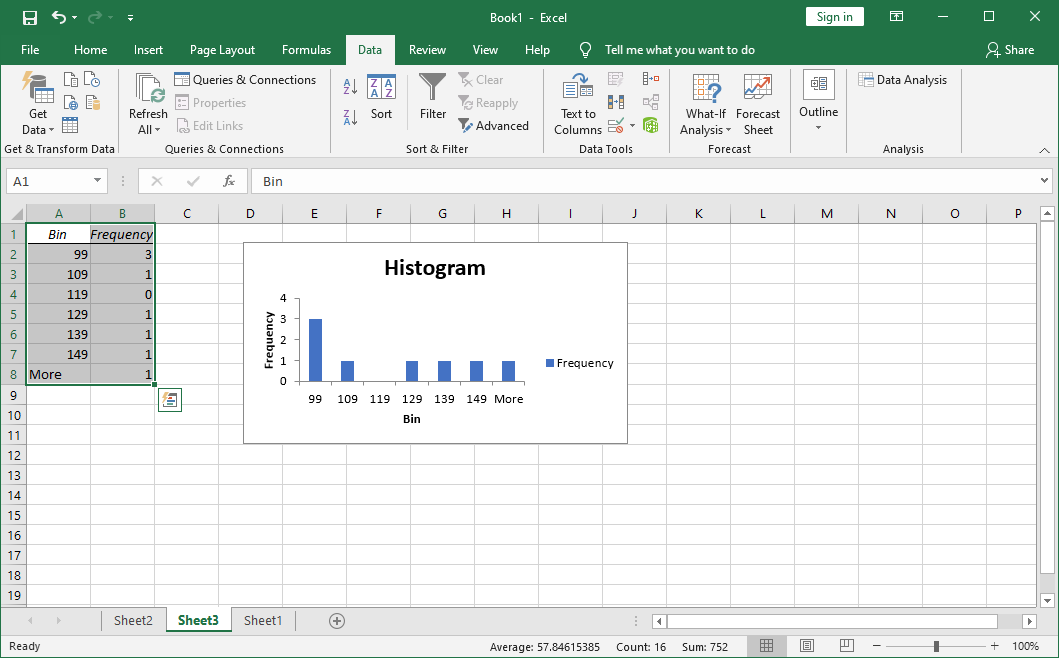
Συμβουλή μπόνους: Εξαρτάται από εσάς πόσα BIN έχετε στη στήλη σας, ωστόσο, οι περισσότεροι πίνακες μένουν σε περίπου 5 έως 10. Βεβαιωθείτε ότι τα BIN σας περιλαμβάνουν όλες τις χαμηλότερες τιμές σας, καθώς και όλες τις ανώτερες τιμές σας.
Τελικές σκέψεις
Εάν σας άρεσε αυτό το άρθρο, μοιραστείτε το με τους φίλους, τους συναδέλφους και την οικογένειά σας. Δείξτε τους πώς να πραγματοποιούν διανομή συχνότητας στο Excel. Επιστρέψτε σε εμάς για περισσότερα άρθρα σχετικά με τις λειτουργίες του Excel.
Ένα ακόμη πράγμα
Εάν χρειάζεστε περαιτέρω βοήθεια με το Excel, μη διστάσετε να απευθυνθείτε στην ομάδα εξυπηρέτησης πελατών μας, διαθέσιμη 24/7 για να σας βοηθήσει. Επιστρέψτε σε εμάς για περισσότερα ενημερωτικά άρθρα που σχετίζονται με την παραγωγικότητα και τη σύγχρονη τεχνολογία!
Θέλετε να λαμβάνετε προσφορές, προσφορές και εκπτώσεις για να αποκτήσετε τα προϊόντα μας στην καλύτερη τιμή; Μην ξεχάσετε να εγγραφείτε στο ενημερωτικό μας δελτίο εισάγοντας τη διεύθυνση email σας παρακάτω! Λάβετε τα τελευταία νέα τεχνολογίας στα εισερχόμενά σας και διαβάστε πρώτοι τις συμβουλές μας για να γίνετε πιο παραγωγικοί.
Μπορεί επίσης να σας αρέσει
» Πώς να χωρίσετε τη στήλη στο Excel
» Πώς να διορθώσετε τα πλήκτρα βέλους που δεν λειτουργούν στο Excel
» Πώς να εισαγάγετε Pdf στο Excel